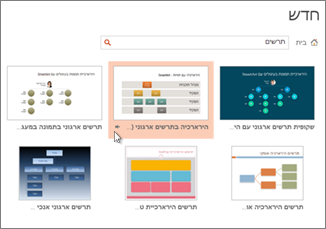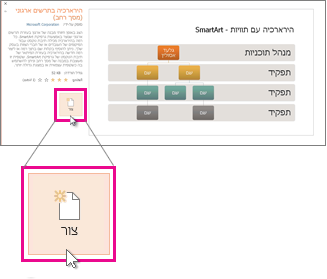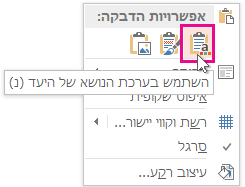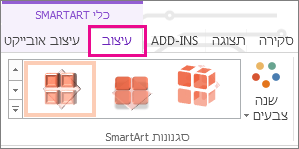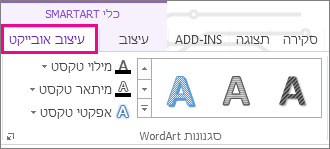כדי להתחיל במהירות ביצירת תרשים ארגוני, הורד תבנית תרשים ארגוני מעוצבת מראש ולאחר מכן התאם אותה אישית.
קבלת התבנית עבור תרשים
-
ב PowerPoint, בכרטיסיה קובץ , לחץ על חדש.
-
בתיבה חפש תבניות וערכות נושא מקוונות , הקלד תרשים ארגוני ולאחר מכן לחץ על
-
בחר תרשים ארגוני מתוך תוצאות החיפוש.
ניתן להתאים אישית היבטים רבים של התרשים, לכן אל תהסס לבחור אחד רק בגלל הצבע או הפריסה שלו.
-
לחץ על צור.
אם אתה מעתיק ומדביק את שקופית התרשים הארגוני במצגת אחרת, בהתאם לתבנית של מצגת היעד, באפשרויות הדבקה, הקפד לבחור השתמש בערכת הנושא המהווה יעד.
-
כדי להחליף את טקסט מציין המיקום בטקסט משלך, לחץ בתוך כל צורה, סמן את הטקסט שברצונך לשנות ולאחר מכן הקלד את הטקסט.
התאמה אישית של התרשים הארגוני
-
(אופציונלי) כדי להחיל ערכת צבעים ועיצוב שונה על התבנית כולה שפתחת, בחר את הכרטיסיה עיצוב ברצועת הכלים ובחר ערכת נושא מתוך גלריית ערכות הנושא.
-
לחץ על צורה בתרשים הארגוני וכש'כלי SmartArt ' מופיעים ברצועת הכלים, לחץ על הכרטיסיה עיצובאו עיצוב אובייקט.
-
בצע אחת או יותר מהפעולות הבאות:
-
בכרטיסיה עיצוב :
-
הוסף צורות נוספות לתרשים הארגוני שלך (כדי להכיל שמות נוספים) או הזז צורות בקבוצה יצירת גרפיקה .
-
שנה את הסגנון של התרשים הארגוני בקבוצה סגנונות SmartArt .
-
שנה את צבעי התרשים הארגוני על-ידי לחיצה על שנה צבעים.
-
שנה את הפריסה של התרשים הארגוני בקבוצה פריסות .
-
-
בכרטיסיה עיצוב אובייקט:
-
עצב מחדש את הטקסט בקבוצה סגנונות WordArt .
-
שנה את הצורות בקבוצה סגנונות צורה.
-
סדר מחדש את הצורות בתרשים הארגוני שלך בקבוצה סידור .
-
שנה את הגודל של צורה בקבוצות גודלוצורות .
-
-
צור תרשים משלך במקום זאת
באפשרותך גם ליצור תרשים ארגוני משלך של גרפיקת SmartArt.